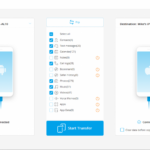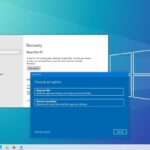Cara mengembalikan data hardisk yang terformat pada windows 10 – Pernahkah Anda secara tidak sengaja memformat hardisk di Windows 10 dan kehilangan data penting? Tenang, Anda tidak sendirian! Banyak orang mengalami kejadian serupa, dan kabar baiknya adalah masih ada harapan untuk mengembalikan data yang hilang. Artikel ini akan memandu Anda melalui proses mengembalikan data hardisk yang terformat di Windows 10, mulai dari memahami proses formating hingga memilih software pemulihan data yang tepat.
Kami akan membahas berbagai metode pemulihan data, memberikan tips dan trik untuk meningkatkan peluang keberhasilan, serta membantu Anda mencegah kehilangan data di masa depan. Siap untuk menyelamatkan data Anda? Mari kita mulai!
Memahami Formating dan Pemulihan Data

Sebelum membahas cara mengembalikan data hard disk yang terformat, penting untuk memahami proses formating itu sendiri dan bagaimana data terhapus. Formating hard disk pada Windows 10 adalah proses yang membersihkan semua data dan menyiapkan hard disk untuk digunakan dengan sistem operasi. Proses ini penting untuk mempersiapkan hard disk baru atau untuk membersihkan hard disk lama sebelum digunakan kembali.
Proses Formating dan Penghapusan Data
Ketika Anda memformat hard disk, sistem operasi akan menuliskan tabel partisi dan sistem file baru ke hard disk. Tabel partisi adalah struktur data yang mendefinisikan bagaimana hard disk dibagi menjadi beberapa bagian atau partisi. Sistem file adalah struktur data yang mengorganisir dan menyimpan data pada hard disk. Proses formating akan menghapus semua data yang ada pada hard disk, termasuk sistem operasi, aplikasi, dan file pribadi.
Proses formating tidak langsung menghapus data secara fisik. Data yang terhapus sebenarnya masih ada di hard disk, tetapi tidak lagi terdaftar dalam tabel partisi dan sistem file. Ini berarti bahwa data yang terhapus dapat dipulihkan dengan menggunakan software pemulihan data khusus.
Jenis-jenis Formating
Ada dua jenis formating yang umum digunakan pada Windows 10: quick format dan full format.
| Jenis Formating | Dampak terhadap Data | Keterangan |
|---|---|---|
| Quick Format | Hanya menghapus tabel partisi dan sistem file. Data yang terhapus masih ada di hard disk dan dapat dipulihkan. | Proses yang cepat, ideal untuk memformat hard disk yang sudah pernah diformat sebelumnya. |
| Full Format | Menghapus semua data di hard disk secara fisik. Data yang terhapus tidak dapat dipulihkan. | Proses yang lebih lambat, ideal untuk memformat hard disk yang baru atau yang ingin dibersihkan secara menyeluruh. |
Ilustrasi Data Terhapus vs. Data Hilang
Bayangkan hard disk seperti lemari arsip. Ketika Anda memformat hard disk, Anda seperti membersihkan lemari arsip dan membuang semua file dan folder. Namun, kertas-kertas tersebut masih ada di lemari arsip, hanya saja tidak lagi terorganisir dan tidak dapat ditemukan dengan mudah. Software pemulihan data seperti seorang detektif yang dapat menemukan dan mengembalikan kertas-kertas tersebut.
Data yang benar-benar hilang adalah seperti ketika Anda membakar lemari arsip. Data yang ada di dalamnya tidak dapat dipulihkan lagi.
Memilih Software Pemulihan Data yang Tepat: Cara Mengembalikan Data Hardisk Yang Terformat Pada Windows 10
Setelah hard disk Anda terformat, langkah selanjutnya adalah memilih software pemulihan data yang tepat. Ada banyak software pemulihan data yang tersedia di pasaran, dengan fitur dan harga yang bervariasi. Memilih software yang tepat sangat penting untuk memaksimalkan peluang keberhasilan pemulihan data Anda.
Rekomendasi Software Pemulihan Data Terbaik
Berikut adalah beberapa rekomendasi software pemulihan data terbaik untuk Windows 10:
- EaseUS Data Recovery Wizard: Software ini menawarkan antarmuka yang mudah digunakan dan mampu memulihkan berbagai jenis data, termasuk file, foto, video, dan email. Kelebihannya adalah kemampuannya dalam memulihkan data dari berbagai perangkat penyimpanan, termasuk hard disk, SSD, kartu memori, dan USB drive. Kekurangannya adalah versi gratisnya memiliki batasan dalam jumlah data yang dapat dipulihkan.
- Recuva: Software ini gratis dan mudah digunakan, ideal untuk pengguna pemula. Recuva mampu memulihkan berbagai jenis file, termasuk file yang terhapus secara permanen. Kelebihannya adalah kemampuannya dalam memindai dan memulihkan file yang terhapus dari berbagai perangkat penyimpanan. Kekurangannya adalah tidak memiliki fitur lanjutan seperti pemulihan data yang terformat.
- MiniTool Power Data Recovery: Software ini menawarkan berbagai fitur pemulihan data, termasuk pemulihan data yang terhapus, terformat, dan rusak. Kelebihannya adalah kemampuannya dalam memulihkan data dari berbagai jenis perangkat penyimpanan, termasuk hard disk, SSD, kartu memori, dan USB drive. Kekurangannya adalah versi gratisnya memiliki batasan dalam jumlah data yang dapat dipulihkan.
- R-Studio: Software ini adalah pilihan yang baik untuk pengguna profesional karena menawarkan berbagai fitur lanjutan, termasuk pemulihan data yang terformat, rusak, dan terenkripsi. Kelebihannya adalah kemampuannya dalam memulihkan data dari berbagai jenis perangkat penyimpanan, termasuk hard disk, SSD, kartu memori, dan USB drive. Kekurangannya adalah harganya lebih mahal dibandingkan dengan software pemulihan data lainnya.
Memilih Software yang Tepat Berdasarkan Kebutuhan
Berikut adalah beberapa faktor yang perlu dipertimbangkan saat memilih software pemulihan data:
- Jenis data yang ingin dipulihkan: Pertimbangkan jenis data yang ingin Anda pulihkan. Beberapa software pemulihan data lebih efektif dalam memulihkan jenis data tertentu, seperti file gambar, video, atau dokumen.
- Ukuran hard disk: Ukuran hard disk Anda juga akan mempengaruhi pilihan software pemulihan data. Beberapa software pemulihan data mungkin tidak dapat menangani hard disk yang berukuran besar.
- Tingkat kesulitan: Pertimbangkan tingkat kesulitan dalam menggunakan software pemulihan data. Beberapa software pemulihan data lebih mudah digunakan daripada yang lain.
- Harga: Harga software pemulihan data bervariasi, mulai dari gratis hingga ratusan dolar. Pertimbangkan budget Anda dan pilih software yang sesuai.
Tabel Perbandingan Fitur dan Harga
| Software | Fitur Utama | Harga |
|---|---|---|
| EaseUS Data Recovery Wizard | Pemulihan data yang terhapus, terformat, dan rusak, antarmuka yang mudah digunakan, mendukung berbagai perangkat penyimpanan | Gratis (versi terbatas), Berbayar (versi lengkap) |
| Recuva | Pemulihan data yang terhapus, gratis, mudah digunakan, mendukung berbagai perangkat penyimpanan | Gratis |
| MiniTool Power Data Recovery | Pemulihan data yang terhapus, terformat, dan rusak, antarmuka yang mudah digunakan, mendukung berbagai perangkat penyimpanan | Gratis (versi terbatas), Berbayar (versi lengkap) |
| R-Studio | Pemulihan data yang terformat, rusak, dan terenkripsi, fitur lanjutan, mendukung berbagai perangkat penyimpanan | Berbayar |
Langkah-langkah Memulihkan Data Hardisk yang Terformat

Tenang, tidak semua data yang terformat hilang selamanya! Ada cara untuk mengembalikannya, salah satunya dengan menggunakan software pemulihan data. Software ini bekerja dengan memindai hardisk dan mencari data yang terhapus atau terformat.
Namun, perlu diingat bahwa peluang keberhasilan pemulihan data tergantung pada beberapa faktor, seperti jenis data yang dihapus, seberapa lama data tersebut terhapus, dan apakah hardisk telah digunakan setelah format. Semakin cepat kamu bertindak, semakin besar peluang untuk memulihkan data yang hilang.
Langkah-langkah Memulihkan Data Hardisk yang Terformat
Berikut langkah-langkah umum untuk memulihkan data hardisk yang terformat menggunakan software pemulihan data:
- Unduh dan instal software pemulihan data. Pastikan software tersebut kompatibel dengan sistem operasi Windows 10 kamu.
- Hubungkan hardisk yang terformat ke komputer. Pastikan hardisk terdeteksi oleh sistem.
- Jalankan software pemulihan data dan pilih hardisk yang ingin kamu pulihkan.
- Pilih jenis data yang ingin kamu pulihkan, misalnya dokumen, foto, video, atau musik.
- Mulai proses pemindaian. Proses ini bisa memakan waktu lama, tergantung pada ukuran hardisk dan jumlah data yang hilang.
- Setelah pemindaian selesai, kamu akan melihat daftar file yang ditemukan. Pilih file yang ingin kamu pulihkan.
- Simpan file yang dipulihkan ke lokasi yang aman, seperti hardisk eksternal atau cloud storage.
Contoh Langkah-langkah Memulihkan Data Menggunakan Software Pemulihan Data, Cara mengembalikan data hardisk yang terformat pada windows 10
Sebagai contoh, untuk memulihkan data menggunakan software Recuva, kamu bisa mengikuti langkah-langkah berikut:
- Unduh dan instal Recuva dari situs web resmi.
- Hubungkan hardisk yang terformat ke komputer.
- Jalankan Recuva dan pilih opsi “Deep Scan” untuk pemindaian yang lebih menyeluruh.
- Pilih hardisk yang ingin kamu pulihkan dan klik “Start” untuk memulai pemindaian.
- Setelah pemindaian selesai, kamu akan melihat daftar file yang ditemukan. Pilih file yang ingin kamu pulihkan dan klik “Recover” untuk menyimpannya ke lokasi yang aman.
Tips dan Trik Meningkatkan Peluang Keberhasilan Pemulihan Data
Berikut beberapa tips dan trik untuk meningkatkan peluang keberhasilan pemulihan data:
- Hentikan penggunaan hardisk yang terformat setelah format. Semakin banyak data baru yang ditulis ke hardisk, semakin sulit untuk memulihkan data yang terhapus.
- Hindari menginstal software baru di hardisk yang terformat. Software baru bisa menimpa data yang terhapus dan mempersulit proses pemulihan.
- Gunakan software pemulihan data yang terpercaya dan kompatibel dengan sistem operasi Windows 10.
- Simpan file yang dipulihkan ke lokasi yang aman, seperti hardisk eksternal atau cloud storage, untuk mencegah kehilangan data lagi.
Mencegah Kehilangan Data di Masa Depan
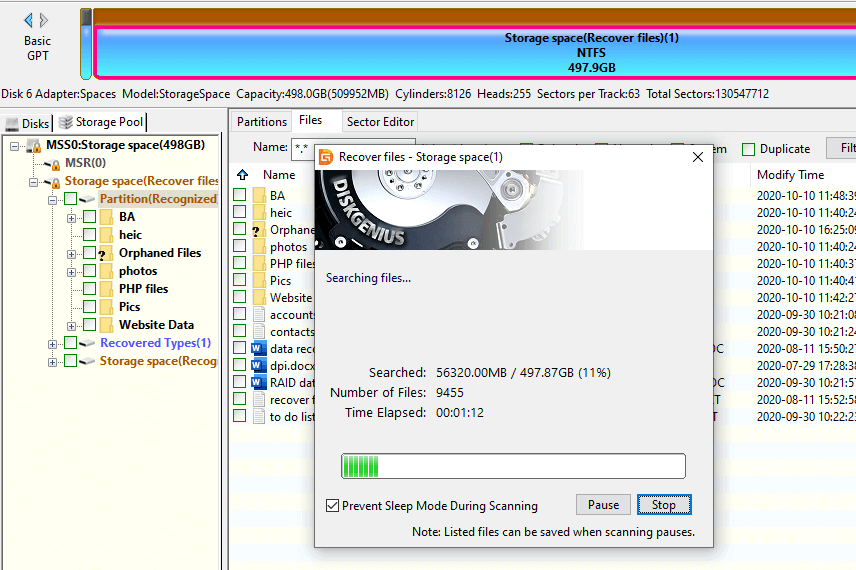
Kehilangan data bisa menjadi mimpi buruk bagi siapa pun, terutama jika data tersebut penting. Untungnya, ada banyak cara untuk mencegah kehilangan data di masa depan. Salah satu cara yang paling efektif adalah dengan melakukan backup data secara berkala. Selain itu, ada beberapa tips dan trik lain yang bisa Anda terapkan untuk menjaga data Anda tetap aman.
Tips Mencegah Kehilangan Data
Berikut beberapa tips yang dapat Anda terapkan untuk mencegah kehilangan data di masa depan:
- Lakukan backup data secara berkala. Backup data merupakan cara paling efektif untuk mencegah kehilangan data. Anda dapat melakukan backup data ke berbagai media penyimpanan, seperti hard drive eksternal, cloud storage, atau flash drive.
- Gunakan software anti-malware. Malware dapat merusak data Anda dan bahkan menghapusnya sepenuhnya. Pastikan Anda menginstal dan memperbarui software anti-malware secara berkala.
- Selalu perbarui sistem operasi dan software Anda. Pembaruan sistem operasi dan software seringkali berisi perbaikan keamanan yang dapat membantu mencegah kehilangan data.
- Simpan data penting di beberapa lokasi. Simpan salinan data penting Anda di beberapa lokasi, baik itu di komputer Anda, hard drive eksternal, atau cloud storage. Dengan begitu, jika satu lokasi mengalami masalah, Anda masih memiliki salinan data yang aman di lokasi lain.
- Hati-hati saat mengunduh file dari internet. File yang diunduh dari internet bisa mengandung malware. Pastikan Anda hanya mengunduh file dari sumber yang terpercaya.
- Berhati-hatilah saat membuka email dan lampirannya. Email dan lampirannya bisa berisi malware. Pastikan Anda hanya membuka email dan lampirannya dari pengirim yang Anda kenal dan terpercaya.
Metode Backup Data
Ada berbagai metode backup data yang bisa Anda gunakan, masing-masing dengan kelebihan dan kekurangannya. Berikut tabel yang menampilkan beberapa metode backup data yang umum:
| Metode Backup | Kelebihan | Kekurangan |
|---|---|---|
| Cloud Storage | Akses data dari mana saja, penyimpanan yang aman, mudah digunakan | Membutuhkan koneksi internet, biaya berlangganan, keterbatasan ruang penyimpanan |
| External Hard Drive | Kapasitas penyimpanan besar, relatif murah, mudah digunakan | Rentan terhadap kerusakan fisik, mudah hilang, perlu dibawa kemana-mana |
| Flash Drive | Portabel, mudah digunakan, relatif murah | Kapasitas penyimpanan terbatas, rentan terhadap kerusakan fisik, mudah hilang |
| DVD/CD | Murah, mudah digunakan | Kapasitas penyimpanan terbatas, rentan terhadap kerusakan fisik, mudah rusak |
Pentingnya Backup Data
Melakukan backup data secara rutin sangat penting untuk menjaga data Anda tetap aman. Jika terjadi sesuatu yang tidak terduga, seperti kerusakan hard drive atau serangan malware, Anda masih memiliki salinan data yang aman. Dengan melakukan backup data, Anda dapat meminimalkan risiko kehilangan data penting dan menghindari kerugian yang besar.
Memilih metode backup yang sesuai dengan kebutuhan Anda sangat penting. Pertimbangkan faktor-faktor seperti biaya, kapasitas penyimpanan, dan kemudahan penggunaan. Jika Anda membutuhkan akses data dari mana saja, cloud storage bisa menjadi pilihan yang tepat. Jika Anda membutuhkan penyimpanan data dengan kapasitas besar, external hard drive bisa menjadi pilihan yang lebih baik. Pastikan Anda memilih metode backup yang paling sesuai dengan kebutuhan dan anggaran Anda.
Ringkasan Terakhir
Mengembalikan data hardisk yang terformat bisa jadi proses yang menantang, tetapi dengan panduan yang tepat dan sedikit kesabaran, Anda bisa mendapatkan kembali data yang hilang. Ingat, penting untuk menghindari penggunaan hardisk yang terformat setelah kejadian tersebut, dan segera hubungi profesional jika Anda tidak yakin dengan langkah-langkah yang harus diambil. Jangan biarkan kehilangan data membuat Anda putus asa, karena solusi pemulihan data tersedia untuk membantu Anda!
Pertanyaan Umum yang Sering Muncul
Apakah semua data yang terformat bisa dipulihkan?
Tidak semua data yang terformat bisa dipulihkan. Kemungkinan pemulihan data tergantung pada beberapa faktor, termasuk jenis formating yang digunakan, kondisi hardisk, dan waktu sejak formating dilakukan.
Apakah proses pemulihan data ini berisiko merusak hardisk saya?
Jika Anda menggunakan software pemulihan data yang terpercaya dan mengikuti langkah-langkah dengan benar, risiko kerusakan hardisk minimal. Namun, selalu ada risiko kecil, terutama jika hardisk Anda mengalami kerusakan fisik.
Bagaimana cara mengetahui software pemulihan data yang tepat untuk saya?
Pertimbangkan jenis data yang ingin Anda pulihkan, ukuran hardisk, dan tingkat kesulitan Anda dalam menggunakan software. Anda juga bisa membaca ulasan dan perbandingan software pemulihan data sebelum memilih.